Comandi IF-ELSE-STEP
Di seguito è riportato un riepilogo dei comandi IF-ELSE-STEP utilizzati nelle procedure agente VSA.
Definizioni IF |
|
Verifica se l'applicazione specificata è in esecuzione. |
|
Valuta il valore di registro fornito. |
|
Valuta il valore di registro a 64-bit fornito. |
|
Valuta la variabile agente fornita. Vedere Utilizzo delle variabili. |
|
Confronta una variabile con un valore fornito. |
|
Determina se un servizio è in esecuzione sulla macchina gestita. |
|
Verifica l'esistenza di un file. |
|
Verifica l'esistenza di un file nel percorso di directory corrente restituito da Rileva percorso directory da registro. |
|
Verifica l'esistenza di una data chiave di registro. |
|
Verifica l'esistenza di una data chiave di registro a 64 bit. |
|
Restituisce sempre |
|
Verifica se un utente specifico, o qualsiasi utente, è collegato o meno. |
|
Presenta all'utente una casella di dialogo Sì/No. |
|
Definizioni STEP |
|
Chiude un'applicazione in esecuzione. |
|
Elimina un file dalla macchina gestita. |
|
Elimina file nella directory restituita da Rileva percorso directory dal registro. |
|
Cancella una chiave dal registro. |
|
Cancella una chiave a 64 bit dal registro. |
|
Cancella un valore dal registro. |
|
Cancella un valore a 64 bit dal registro. |
|
Esegue un file come se fosse eseguito dalla voce Esegui nel menu di avvio di Windows. |
|
Come Esegui file. La posizione dei file è relativa alla directory restituita da Ottieni percorso directory dal registro. |
|
Avvia un'altra procedura agente VSA sulla macchina corrente. |
|
Esegue un comando da una shell di comando. |
|
Restituisce il percorso di directory memorizzato nel registro alla posizione specifica. Risultato usato nei passi successivi. |
|
Riceve un file dalla macchina gestita e lo salva in KServer. |
|
Riceve un file dalla macchina gestita dalla posizione relativa alla directory restituita da Rileva percorso directory dal registro e lo salva in KServer. |
|
Restituisce il testo e i contenuti HTML di un URL e li memorizza in un file della macchina gestita. |
|
Riceve un valore dall'agente sulla macchina gestita e lo assegna a una variabile. Vedere Utilizzo delle variabili. |
|
Utilizza l'account specifico dell'utente per eseguire un file o una shell quando viene specificato Esegui come utente. |
|
Sospende la procedura per N secondi. |
|
Riavvia la macchina gestita. |
|
Rinomina un file attualmente in uso. |
|
Rinomina un file attualmente in uso nella directory restituita da Rileva percorso directory dal registro. |
|
Pianifica una procedura agente per l'esecuzione su una macchina specificata. |
|
Invia una email a uno o più destinatari. |
|
Visualizza un messaggio in una casella di dialogo sulla macchina gestita. |
|
Apre un browser all'URL specificato sulla macchina gestita. |
|
Imposta il valore di registro a un valore specificato. |
|
Imposta il valore di registro a 64 bit a un valore specificato. |
|
Aggiorna il campo Dati sistema con il valore specificato. |
|
Usa le credenziali di accesso dell'utente impostate per l'ID macchina in Imposta credenziali per eseguire un file o una shell quando viene specificato Esegui come utente. |
|
Scrive una directory dal server alla macchina gestita. |
|
Scrive un file memorizzato in KServer sulla macchina gestita. |
|
Scrive un file memorizzato in KServer sulla macchina gestita utilizzando la directory restituita da Rileva percorso directory dal registro. |
|
Scrive una stringa nel log procedure agente. |
|
Comandi IF
L'applicazione è in esecuzione
Controlla se un'applicazione specificata è in esecuzione sulla macchina gestita. Se l'applicazione è in esecuzione, viene eseguito il comando IF; in caso contrario, viene eseguito il comando ELSE .Quando viene selezionata questa opzione dal menu a tendina, compare il campo Inserire nome applicazione. Specificare il nome di processo dell'applicazione che si desidera testare. Per esempio, per testare l'applicazione Calcolatrice, specificare calc.exe, che è il nome di processo visualizzato nella scheda Processi del Task Manager di Windows.
Controlla valore registro / Controlla valore registro a 64 Bit
Dopo avere inserito il percorso del registro viene restituito il valore contenuto nella chiave. È possibile effettuare controlli per esistenza, assenza, uguaglianza o differenze di dimensioni. Per esempio, HKEY_LOCAL_MACHINE\Software\Microsoft\Windows\CurrentVersion\AppPaths\AgentMon.exe\path contiene il percorso della directory che identifica la posizione di installazione dell'agente sulla macchina destinazione. Il test determina se il valore memorizzato per questa chiave esiste, verificando anche che l'agente sia installato.
Un carattere backslash \ alla fine della chiave restituisce il valore predefinito della chiave stessa. HKEY_LOCAL_MACHINE\SOFTWARE\Microsoft\Windows\CurrentVersion\App Paths\WORDPAD.EXE\ restituisce un valore predefinito, come %ProgramFiles%\Windows NT\Accessories\WORDPAD.EXE
I test disponibili sono:
Esiste: vero se la chiave di registro esiste.Non esiste: vero se la chiave di registro non esiste.=: vero se il valore della chiave di registro è uguale al valore di test.Non =: vero se il valore della chiave di registro non è uguale al valore di test.>: vero se il valore della chiave di registro è maggiore del valore di test (il valore deve essere un numero).>=: vero se il valore della chiave di registro è maggiore o uguale al valore di test (il valore deve essere un numero).<: vero se il valore della chiave di registro è minore del valore di test (il valore deve essere un numero).<=: vero se il valore della chiave di registro è minore o uguale al valore di test (il valore deve essere un numero).Contiene: vero se il valore di test è una sottostringa del valore della chiave di registro (il valore deve essere una stringa).Non contiene: vero se il valore di test non è una sottostringa del valore della chiave di registro (il valore deve essere una stringa).
Controlla variabile
Inserire un nome di variabile, nel formato #nome_va#, nello spazio fornito. Controlla variabile valuta #nome_var# assegnato al valori corrente e lo confronta con il valore fornito. Il valore fornito può anche essere un altro nome di variabile nel formato #nome_var2#. Se il controllo risulta vero, vengono eseguiti i comandi IF . Se il controllo risulta falso, vengono eseguiti i passaggi ELSE . Vedere Utilizzo delle variabili. I test disponibili sono:
Esiste: vero se la variabile esiste.Non esiste: vero se la variabile non esiste.=: vero se il valore della variabile è uguale al valore di test.Non =: vero se il valore della variabile non è uguale al valore di test.>: vero se il valore della variabile è maggiore del valore di test.>=: vero se il valore della variabile è maggiore o uguale al valore di test.<: vero se il valore della variabile è inferiore al valore di test.<=: vero se il valore della variabile è inferiore o uguale al valore di test.Contiene: vero se il valore di test è una sottostringa del valore della variabile.Non contiene: vero se il valore di test non è una sottostringa del valore della variabile.Inizia con: vero se il valore di test inizia con il valore della variabile.Termina con: vero se il valore di test termina con il valore della variabile.
Per i test =, Non =, >, >=, <, e <= le variabili confrontate possono essere una stringa, un numero, una data nel formato aaaa/mm/gg o aaaa/mm/gg hh:mm oppure aaaa/mm/gg hh:mm:ss, o un numero di versione contenente punti o virgole come 1.2.3 o 4,5,6,7. Se viene specificato un formato data, può essere completato utilizzando + dd:hh:mm:ss o - dd:hh:mm:ss. Sono obbligatori solo i giorni gg; hh ore, mm minuti, e ss secondi possono essere omessi e sono presunti a valore zero quando assenti. È possibile specificare CURRENT_TIMESTAMP per indicare che l'orario corrente può essere sostituito nel confronto con l'orario in cui viene eseguita la procedura. Per esempio CURRENT_TIMESTAMP - 7:12:00:00 verrà valutato come 7 giorni e 12 ore sottratti dall' ora in cui viene eseguita la procedura.
Valuta espressione
Inserire un'espressione contenente uno o più nomi di variabili, nel formato #nome_var#, nello spazio disponibile. Valuta espressione utilizza il valore corrente assegnato a ogni #nome_var#, valuta l'espressione matematica, e la confronta con il valore fornito. Il valore fornito può anche essere un'altra espressione. L'espressione matematica può contenere +, -, *, /, (, e ). Per esempio (3.7 + (200 * #countA#)) / (#countB# - #countC#). Se il controllo risulta vero, vengono eseguiti i passaggi IF. Se il controllo risulta falso, vengono eseguiti i passaggi ELSE . I test disponibili sono:
=: vero se il valore della variabile è uguale al valore di test.Non =: vero se il valore della variabile non è uguale al valore di test.>: vero se il valore della variabile è maggiore del valore di test.>=: vero se il valore della variabile è maggiore o uguale al valore di test.<: vero se il valore della variabile è inferiore al valore di test.<=: vero se il valore della variabile è inferiore o uguale al valore di test.Nota: Non può essere usato con gli operatori
Esiste,Non esiste,Contiene, oNon contiene.
Il servizio è in esecuzione
Determina se un servizio è in esecuzione sulla macchina gestita. Specificare il nome del servizio.
- Vero se il servizio con il nome indicato è in esecuzione.
- Falso se il servizio con il nome indicato è fermo o non esiste.
Nota: Assicurarsi di usare il nome servizio del servizio, non il nome visualizzato dello stesso. Per esempio, il nome visualizzato del servizio per Microsoft SQL Server è
SQL Server (MSSQLSERVER), ma il nome servizio èMSSQLSERVER. Per le macchine Windows, fare clic con il tasto destro su un servizio nella finestra Servizi e fare clic sull'opzione Proprietà per vedere il nome servizio di quel servizio.
Verifica file
Determina se un file esiste su una macchina gestita. Inserire il percorso completo e il nome del file. Verifica file confronta il percorso completo e il nome del file con il valore fornito. Se il controllo risulta vero, vengono eseguiti i comandi IF . Se il controllo risulta falso, vengono eseguiti i passaggi ELSE .
Nota: Sono accettabili le variabili di ambiente come %windir%\notepad.exe.
I test disponibili sono:
Esiste: vero se il percorso completo e il nome del file esistono.Non esiste: vero se il percorso completo e il nome del file non esistono.Contiene: vero se il valore di test è una sottostringa del contenuto del file.Non contiene: vero se il valore di test non è una sottostringa del contenuto del file.Inizia con: vero se il valore di test inizia con il valore della variabile.Termina con: vero se il valore di test termina con il valore della variabile.
Verifica file in percorso directory
Verifica il file specificato posizionato nel percorso restituito usando il passaggio Rileva percorso directory da registro. I test disponibili sono:
Esiste: vero se il file esiste.Non esiste: vero se il nome file non esiste.Contiene: vero se il valore di test è una sottostringa del contenuto del file.Non contiene: vero se il valore di test non è una sottostringa del contenuto del file.Inizia con: vero se il valore di test inizia con il valore della variabile.Termina con: vero se il valore di test termina con il valore della variabile.
Verifica chiave di registro / Verifica chiave di registro a 64 bit
Verifica l'esistenza di una chiave di registro. Verifica chiave di registro differisce da verifica valore di registro in quanto è in grado di verificare una voce di registro a livello di directory che contenga più chiavi di registro (nessun valore).
Vero
Selezionando Vero si passa ai comandi IF da eseguire. Usare Vero per eseguire direttamente una serie di passi che non richiedono punti decisionali, come la determinazione dell'esistenza di un file utilizzando Verifica file.
L'utente è collegato
Verifica se un utente specifico o qualsiasi utente sono collegati alla macchina gestita. Inserire il nome di accesso dell'utente della macchina o lasciare il campo vuoto per controllare qualsiasi utente collegato. I comandi IF vengono eseguiti se un utente è collegato. I comandi ELSE vengono eseguiti se l'utente non è collegato.
La risposta utente è Sì
Visualizza una casella di dialogo sulla macchina gestita con i pulsanti Sì e No. Esegue anche il comando ELSE se è trascorso un certo tempo. Se l'utente della macchina seleziona Sì , viene eseguito il comando IF . Se la selezione scade in time out, o l'utente della macchina seleziona No, viene eseguito il comando ELSE . Questa funzione richiede l'autorizzazione dell'utente della macchina per procedere con la procedura agente. Questa query è utile per le procedure agente che richiedono un riavvio della macchina gestita prima del completamento.
Le variabili di procedura, per esempio #varName#, possono essere utilizzate all'interno dei campi La risposta utente è Sì per generare dinamicamente dei messaggi basati sui dati delle procedure.
Comandi STEP
Chiudi applicazione
Se sulla macchina gestita è in esecuzione l'applicazione specificata, quest'ultima viene chiusa. Specificare il nome di processo dell'applicazione che si desidera chiudere. Per esempio, per chiudere l'applicazione Calcolatrice, specificare calc.exe, che è il nome di processo visualizzato nella scheda Processi del Task Manager di Windows.
Elimina file
Elimina un file su una macchina gestita. Inserire il percorso completo e il nome del file.
Nota: Le variabili di ambiente sono accettabili se sono impostate su una macchina dell'utente. Per esempio, utilizzando un percorso %windir%\notepad.exe sarebbe simile a C:\windows\notepad.exe.
Nota: È possibile eliminare un file correntemente in uso tramite il comando Rinomina file bloccato.
Elimina file nel percorso directory
Elimina il file specificato posizionato nel percorso restituito usando il comando Rileva percorso directory da registro.
Elimina chiave di registro / Elimina chiave di registro a 64 bit
Cancella la chiave di registro specificata e tutte le sue sotto-chiavi.
Elimina valore di registro / Elimina valore di registro a 64 bit
Cancella i valori memorizzati nella chiave di registro specificata.
Esegui File
Esegue il file specificato sulla macchina gestita. Questa funzione replica il lancio di un'applicazione utilizzando il comando Esegui… presente nel menu Start di Microsoft Windows. Questa funzione riceve tre parametri:
- Nome del file completo di percorso al file
.exe. - Elenco argomenti da passare al file
.exe - Opzione per fare sì che la procedura attenda il completamento dell'esecuzione dell'
.exeo meno.Nota: Le variabili di ambiente sono accettabili, se sono impostate su una macchina dell'utente. Per esempio, utilizzare un percorso
%windir%\notepad.exe, sarebbe simile aC:\windows\notepad.exe.
Esegui file nel percorso directory
Come Esegui file tranne per il fatto che la posizione del file .exe è indicata dal percorso restituito da un comando Rileva percorso directory da registro.
Esegui procedura
Determina l'esecuzione di un'altra procedura nominata. Utilizzare questa funzionalità per raggruppare diverse procedure IF-ELSE-STEP. Se la procedura non esiste più su KServer, viene visualizzato un messaggio di errore accanto al menu a tendina della procedura. Questo comando può essere utilizzato per eseguire una procedura di sistema. Le procedure possono essere nidificate fino a 10 livelli.
Esegui commando shell
Permette alla procedura di passare comandi all'interprete dei comandi sulla macchina gestita. Quando viene selezionato questo comando, compare il campo Inserire il comando da eseguire in una shell di comando . Inserire nel campo un comando Il comando deve essere corretto nella sintassi ed eseguibile con la versione del sistema operativo presente sulla macchina gestita. Comandi e parametri contenenti spazi devono essere delimitati da virgolette. Poiché il comando viene eseguito in relazione alla directory agente, in fase di inserimento è necessario specificare i percorsi assoluti.
Nota: Esegui comando shell apre una finestra a riga di comando sulla macchina gestita per l'esecuzione. Se non si desidera aprire una finestra sulla macchina gestita, in quanto potrebbe disorientare gli utenti, inserire utti i comandi in un file batch. Inviare il file alla macchina gestita utilizzando il comando Scrivi file. Eseguire poi il file batch con il comando Esegui file. Esegui file non apre una finestra sulla macchina gestita.
Rileva percorso directory dal Registro
Restituisce un percorso file memorizzato nella chiave di registro specifica. Utilizzare questo comando per rilevare la posizione del file. Per esempio, utilizzare questo comando per trovare la directory nella quale è stata installata un'applicazione. Il risultato può essere usato nei passaggi successivi da:
- Elimina file nel percorso directory
- Esegui file nel percorso directory
- Ottieni file nel percorso directory
- Rinomina file bloccato nel percorso directory
- Verifica file nel percorso directory(comando IF)
- Scrivi file nel percorso directory
Ricevi file
Carica il file sul percorso specificato dalla macchina gestita. Assicurarsi di inserire per il file da caricare un nome file completo di percorso. Esempio: news\info.txt. Se non esistono già, le cartelle vengono create quando viene eseguito il comando Ricevi file. Il file viene memorizzato su KServer in una directory privata per ogni macchina gestita. Visualizzare o eseguire il file caricato utilizzando Procedure agente > Ricevi file.
- Facoltativamente, le copie esistenti dei file caricati vengono rinominate con l'estensione
.bakal caricamento successivo del file. Ciò permette di esaminare sia l'ultima versione del file che quella precedente. - Facoltativamente creare un avviso Ricevi file se il file caricato è diverso o è lo stesso rispetto al file caricato in precedenza. È necessario creare un avviso Ricevi file per un ID macchina utilizzando la pagina Monitor > Avvisi - Ricevi file per abilitare l'invio di un avviso tramite il comando Ricevi file. Una volta definito per un certo ID macchina, lo stesso avviso Ricevi file è attivo per qualsiasi procedura agente che utilizza un comando Ricevi file ed è eseguita da quell'ID macchina. Disattivare gli avvisi per file specifici nell'editor delle procedure agente selezionando una delle opzioni senza avvisi.
Ottieni file nel percorso directory
Come il comando Ricevi file ma con l'aggiunta del percorso restituito dal comando Rileva percorso directory dal registro all'inizio del percorso del file remoto. Accedere al file caricato utilizzando la funzione Procedure agente > Ricevi file.
Ottieni URL
Restituisce il testo e i contenuti HTML di un URL e li memorizza in un file della macchina gestita. Per avere una dimostrazione di ciò, provare a indicare www.kaseya.com come URL e c:\temp\test.htm come file nel quale memorizzare i contenuti di questo URL. Nella macchina gestita verrà creata una copia della pagina web contenente tutto il testo e i contenuti HTML della pagina. I contenuti del file nella macchina gestita possono essere ricercati con un comando successivo.
Un altro modo di utilizzo consiste nello scaricare un file eseguibile disponibile su un server web, in modo che non sia necessario caricare il file sul server VSA, né usare la banda VSA per ricopiare il file su ogni agente. Successivamente potrà essere usato un comando per eseguire il file scaricato sulla macchina gestita.
Ottieni variabile
Definisce una nuova variabile agente. Quando viene eseguito il passaggio della procedura, il sistema definisce una nuova variabile e la assegna a un valore in base ai dati prelevati dall'agente della macchina gestita.
Nota: Vedere Utilizzo delle variabili per i tipi di valori di variabili supportati dal comando Ricevi variabile.
Impersona utente
Inserire un nome utente, password e dominio per procedere con l'accesso dell'agente. Questo comando viene utilizzato in una procedura prima di un Esegui file, Esegui file in percorso directory o Esegui comando shell che specifica l'opzione Esegui come utente collegato. Lasciare il dominio vuoto per accedere a un account sulla macchina locale. Usare Impersona utente per eseguire una procedura agente utilizzando una credenziale specificata dalla procedura agente. Utilizzare Usa credenziale per eseguire una procedura agente utilizzando una credenziale specificata dalla macchina gestita.
Sospendi procedura
Sospendere la procedura per N secondi. Utilizzare questo comando per dare a Windows il tempo di completare un'attività asincrona, come avviare o arrestare un servizio.
Riavvia
Riavvia incondizionatamente la macchina gestita. Per avvisare prima l'utente, usare il comando La risposta utente è Sì prima di questo comando. Un comando La risposta utente è Sì pone una richiesta all'utente prima di riavviare la macchina.
Rinomina file bloccato
Rinomina un file attualmente in uso. Il file verrà rinominato al riavvio successivo del sistema. Il nome file specificato è completo di percorso. Può essere utilizzato per eliminare un file correntemente in uso se "nuovo nome file" è vuoto. Il file viene eliminato al riavvio del sistema.
Rinomina file bloccato nel percorso directory
Rinomina un file correntemente in uso che si trova nel percorso restituito dal comando Ricevi percorso directory dal registro. Il file verrà rinominato al riavvio successivo del sistema. Può essere utilizzato per eliminare un file correntemente in uso se "nuovo nome file" è vuoto. Il file viene eliminato al riavvio del sistema.
Procedura di pianificazione
Pianifica una procedura per l'esecuzione su una macchina specificata. Facoltativamente, specificare il tempo da attendere dopo l'esecuzione di questo passaggio prima di eseguire la procedura e l'ID macchina sulla quale eseguire la procedura. Se non viene specificata nessuna macchina, al procedura viene eseguita sulla stessa macchina nella quale è in esecuzione la procedura agente. Inserire il nome completo della macchina, per esempio, machine.unnamed.org. Questo comando permette ad una procedura agente in esecuzione su una macchina di pianificare l'esecuzione di una procedura agente su una seconda macchina. Questo comando può essere utilizzato per eseguire una procedura di sistema. Le procedure possono essere nidificate fino a 10 livelli.
Invia email
Invia una email a uno o più destinatari. Specifica l'oggetto e il corpo del testo dell'email.
Invia messaggio
Invia il messaggio inserito alla macchina gestita. Una casella di selezione aggiuntiva, se selezionata, invia il messaggio dopo che l'utente ha fatto clic sull'icona lampeggiante dell'agente sulla barra di sistema. Se lasciata deselezionata, il messaggio viene inviato immediatamente.
Invia URL
Visualizza l'URL inserito in una finestra di browser web sulla macchina gestita. Una casella di selezione aggiuntiva, se selezionata, mostra l'URL dopo che l'utente ha fatto clic sull'icona lampeggiante dell'agente sulla barra di sistema. Se lasciata deselezionata, l'URL viene visualizzato immediatamente.
Imposta valore di registro / Imposta valore di registro a 64 bit
Scrive dei dati nel valore di registro specificato. Questa funzione riceve tre parametri:
- Inserire il percorso completo della chiave di registro contenente un valore - Specificare il valore
(Default)di una chiave di registro aggiungendo un backslash finale \. Alternativamente specificare un nome per un valore esistente o per creare un nuovo valore. Vedere colonnaNomenell'immagine sotto.
Esempio di impostazione del valore(Default):HKEY_LOCAL_MACHINE\SOFTWARE\000Sample\ - Inserire i dati da scrivere sul valore di registro
- Selezionare il tipo di dati
REG_SZ- Valore stringa.REG_BINARY- Dati binari visualizzati in formato esadecimale.DWORD- Dati binari limitati a 32 bit. Possono essere inseriti valori in formato decimale o esadecimale.REG_EXPAND_SZ- Valore stringa "espandibile" che contiene una variabile. Esempio: %SystemRoot%.REG_MULTI_SZ- Array di stringhe multiple. Utilizzato per inserire più di un valore, ciascuno separato da una stringa\0. Utilizzare\\0per includere\0all'interno di un valore array di stringhe.
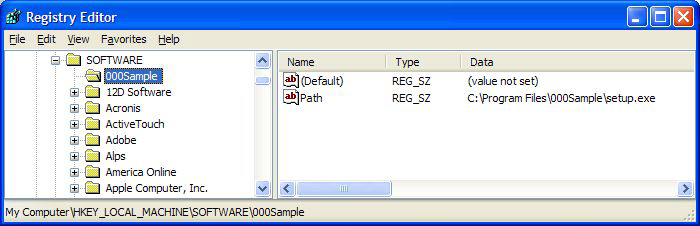
Aggiorna dati sistema
Aggiorna il campo System Info selezionato con il valore specifico per l'ID della macchina nella quale è in esecuzione questa procedura. I campi System Info che si possono aggiornare comprendono tutte le colonne in vSystemInfo tranne agentGuid, emailAddr, Machine_GroupID, machName, e groupName. Le informazioni di colonna vSystemInfo vengono usate da Verifica > System Info, Agente > Stato sistema, da Tabella filtro aggregato in Visualizza definizioni, e dal report Tabella aggregata. È possibile aggiornare un campo System Info utilizzando qualsiasi valore stringa, compreso il valore di qualsiasi variabile di procedura agente definita in precedenza.
Usa credenziali
Utilizza le credenziali impostate per l'ID macchina in Imposta credenziali. Questo comando viene utilizzato in una procedura prima di un Esegui file, Esegui file in percorso directory o Esegui comando shell che specifica l'opzione Esegui come utente collegato. Utilizzato anche per accedere a una risorsa di rete che richiede delle credenziali da una macchina quando un utente non è collegato. Usare Impersona utente per eseguire una procedura agente utilizzando una credenziale specificata dalla procedura agente. Utilizzare Usa credenziale per eseguire una procedura agente utilizzando una credenziale specificata dalla macchina gestita.
Nota: Viene registrato un errore di esecuzione procedura se un comando di procedura Imposta credenziali rileva un nome utente vuoto.
Nota: gestione patch > Avviso patch è in grado di avvisare, o eseguire una procedura agente, se le credenziali di un ID macchina sono assenti o non valide.
Scrivi directory
Scrive una directory selezionata, comprese subdirectory e file, da Gestisci file memorizzati su server al nome percorso directory completo specificato sulla macchina gestita.
Scrivi File
Scrive un file selezionato da Gestisci file memorizzati su server al nome file con percorso directory completo specificato sulla macchina gestita. Inserire un nuovo nome di file se si desidera rinominare il file.
Ogni volta che una procedura esegue il comando Scrivi file, l'agente verifica se il file è già lì o meno, verificandone l'integrità. In caso contrario il file viene scritto. Se il file è già presente, la procedura procede al passo successivo. Una procedura può essere eseguita ripetutamente con Scrivi file che invia un file di grandi dimensioni a una macchina gestita e sa che VSA scarica quel file solo una volta.
Nota: Le variabili di ambiente sono accettabili se sono impostate su una macchina dell'utente. Per esempio, utilizzare il percorso %windir%\notepad.exe sarebbe equivalente a C:\windows\notepad.exe.
Scrivi file nel percorso directory
Scrive il nome file specificato posizionato nel percorso restituito da un comando Rileva percorso directory da registro.
Scrivi voce log procedure
Scrive la stringa fornita al Log procedure agente per l'ID macchina che esegue questa procedura agente.
Argomento 674: Invia feedback. Scaricare un PDF di questo libro in linea dal p primo argomento del sommario.